Sua assinatura do WhatsApp está prestes a expirar. Você gostaria de renová-la, mas acha muito inconveniente concluir o pagamento na tela do seu celular? Não tem problema, a assinatura do WhatsApp também pode ser feita de um computador. Sim, você leu certo! Basta gerar um link (ou seja, um link) para o pagamento da assinatura e enviá-lo automaticamente por e-mail, para que você possa abri-lo em seu computador e concluir o procedimento com ele.
Se você está se perguntando, não há custo adicional a suportar: um ano de assinatura continua custando € 0,89 e para concluir a transação você pode usar o PayPal e a Carteira virtual do Google (ou seja, o cartão de crédito conectado à sua conta do Google). Mas agora não vamos perder mais tempo e descobrir como pagar pelo WhatsApp do seu PC passo a passo.
UPDATE: a partir de janeiro de 2016, o WhatsApp não é mais um aplicativo pago. O serviço tornou-se gratuito para sempre e, portanto, não há mais necessidade de comprar ou renovar sua assinatura.
Como já mencionei, a primeira etapa que você precisa realizar é gerar o link para efetuar o pagamento. Em seguida, inicie o WhatsApp no seu celular e vá para as configurações do aplicativo: no Android basta pressionar o botão com os três pontos localizados no canto superior direito e selecionar o item Configurações no menu que aparece. Em seguida, selecione o item Conta na tela que se abre e vá para a seção informação de pagamento.
Pressione o botão Enviar URL para pagamento localizado na parte inferior da página e a mensagem de e-mail com o link de pagamento do WhatsApp será aberta automaticamente. Digite o endereço de e-mail para o qual enviar o link (o seu) e envie a mensagem pressionando o botão apropriado.

Neste ponto, para pagar WhatsApp do seu PC tudo o que você precisa fazer é abrir a mensagem de e-mail que você mesmo enviou de seu celular e clicar no link contido nela (por exemplo, http://www.whatsapp.com/payments/cksum_pay.php?phone = ***).
Na página da web que se abre, clique no botão PayPal o Google Wallet (dependendo do método de pagamento que deseja usar) e conclua a transação inserindo os detalhes da sua conta para o serviço selecionado.
Ao final da operação, você pode verificar se a assinatura foi bem-sucedida abrindo o WhatsApp no seu celular e acessando o menu Configurações> Conta> Informações de pagamento. Se tudo corresse bem, o data de expiração do serviço será definido em um ano a partir da data de hoje.
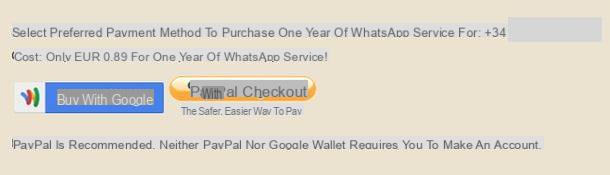
Não quer renovar sua assinatura pessoal do WhatsApp? Você quer dar um presente para seu amigo pagando a assinatura do serviço em nome dele? Isso também pode ser feito, o procedimento a seguir é muito semelhante ao que acabamos de ver juntos.
Como primeira etapa, você deve ir para o definições do WhatsApp, após o qual você tem que ir para Contactos, selecione o item Pagar por um amigo e aperte o botão Selecione um contato para escolher o amigo a quem vai pagar o WhatsApp (deve estar presente na lista dos seus contactos).
Quando a operação for concluída, pressione o botão Enviar URL para pagamento e envie o e-mail com o link de pagamento para o seu endereço de e-mail. Por fim, abra a mensagem que você enviou para si mesmo do seu PC e conclua o pagamento com o PayPal ou Google Wallet. Se precisar, mais informações estão disponíveis no meu guia sobre como dar o WhatsApp a um amigo.


























